Cómo reiniciar Chromecast
Como mencioné anteriormente, antes de proceder con un reinicio completo, un reinicia el Chromecast: Esta operación, muy a menudo, puede resolver problemas resultantes de la congelación de aplicaciones en la pantalla del televisor o la desconexión continua de la red. Puede que no lo crea, pero no es suficiente apagar el televisor con el control remoto o desenchufar el cable HDMI para reiniciar / apagar el dongle de Google: hay un procedimiento dedicado que puede realizar a través de la aplicación Google Home para Android e iOS, y que voy a explicar a continuación.
Nota: Las siguientes indicaciones son válidas solo para los modelos “clásicos” de Chromecast, por tanto el básico y el Ultra, no el que tiene Google TV y mando a distancia lanzado en octubre de 2020.
Procedimiento estándar
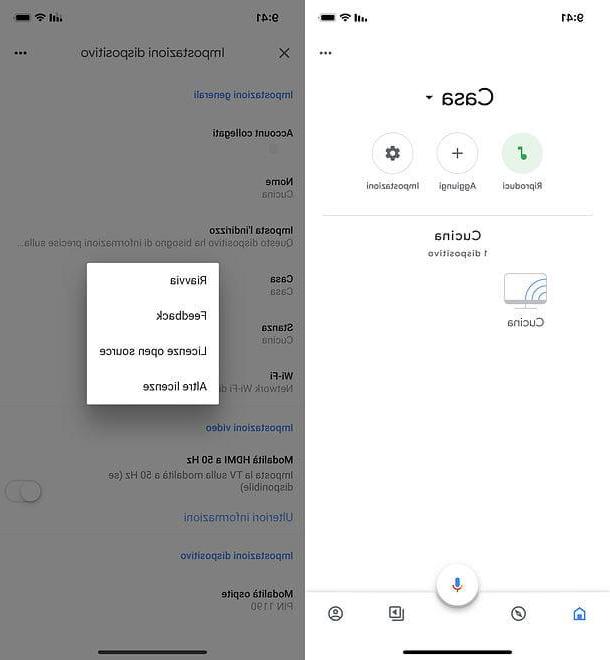
Reiniciar el Chromecast desde un teléfono inteligente o tableta no es nada complicado: la operación se puede completar usando Google Home, la aplicación dedicada a la gestión y configuración de dispositivos conectados a Google.
Por lo tanto, si aún no lo ha hecho, descargue e instale Google Home directamente desde Android Google Play Store o iOS App Store, luego conecte su dispositivo al stessa rete wifi el Chromecast está conectado e inicia la aplicación en cuestión.
Una vez hayas seguido las sencillas instrucciones en pantalla para realizar la configuración inicial y hayas llegado a la pantalla principal de Google Home, pulsa sobre el elemento relativo a la Chromecast Para reiniciar. Pigia, por lo tanto, enicono de engranaje ubicado en la parte superior derecha, presione el botón ... también se encuentra en la parte superior derecha y presiona el botón reanudar desde el pequeño panel de confirmación que aparece en la pantalla.
Después de unos momentos, el Chromecast comenzará a reiniciarse; no se preocupe si la pantalla del televisor se vuelve negra, ya que esto podría demorar unos minutos.
Reinicio forzado
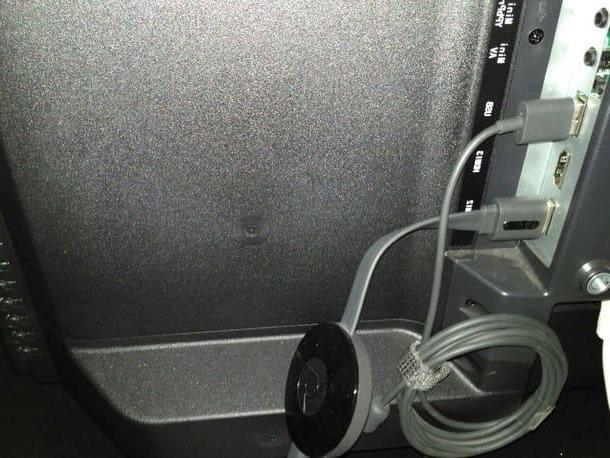
Al comienzo de este capítulo, mencioné que apagar el televisor con el control remoto no es suficiente para reiniciar el Chromecast: el dongle de Google, de hecho, permanece encendido incluso si el televisor está apagado o en modo de espera, ya que está alimentado por la Puerto USB la TV o el toma de corriente adicional (dependiendo de la configuración que eligió en el momento de la instalación física).
Por lo tanto, si no puede reiniciar el Chromecast mediante el procedimiento propuesto anteriormente, puede continuar simplemente desconectando la alimentación del dispositivo. Básicamente, todo lo que necesitas hacer es desconectar il Cable USB o la enchufe de alimentación del dongle de Google, espere un minuto y vuelva a conectarlos: de esta manera, el Chromecast se reinicia por completo. Recuerde, una vez más, que el proceso de arranque del dongle puede tardar varios minutos.
Cómo restablecer Chromecast por completo
¿Cómo se dice? Desafortunadamente, no pudo resolver su problema con un simple reinicio, y realmente necesita restaurar Chromecast al estado de fábrica? Entonces esta es la sección adecuada para ti: en las siguientes líneas, de hecho, explicaré cómo proceder usando tanto Android como iOS; finalmente también te mostraré cómo restablecer Chromecast interviniendo físicamente en el dongle.
Antes de continuar, es imperativo que se haga una recomendación: el procedimiento de restablecimiento de datos de fábrica implica el pérdida total de ajustes Chromecast, incluido su nombre, la red Wi-Fi configurada, la configuración del fondo de pantalla y la configuración de la cuenta de Google asociada.
Procedimiento estándar
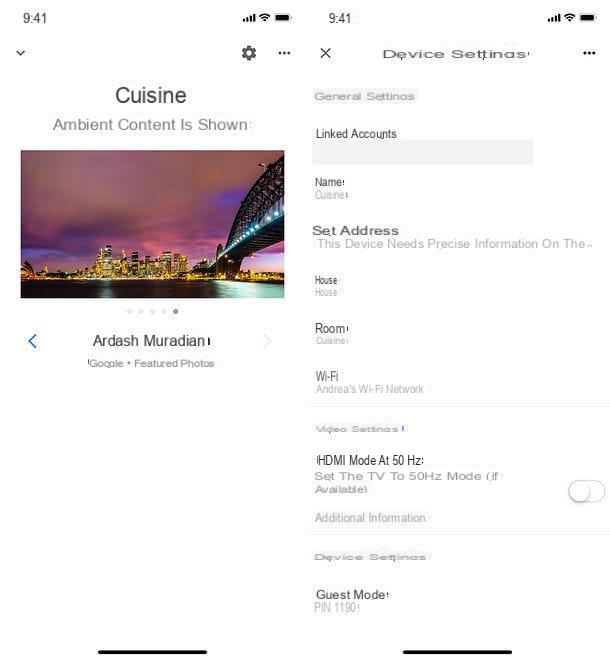
Ahora que comprende las consecuencias de un reinicio completo de Chromecast, es hora de tomar medidas.
Para comenzar, proceda a descargar e instalar la aplicación Google Home para Android o iOS como te expliqué en el apartado anterior, y realiza los pasos para la primera configuración propuesta en pantalla. Si aún no lo ha hecho, conéctese a la misma red Wi-Fi a la que está conectado el Chromecast.
Una vez que llegue a la pantalla principal de la aplicación, seleccione la suya Chromecast, presioneicono de engranaje en la parte superior derecha, luego sube Retire el dispositivo y presione dos veces en Restablecer datos de fábrica.
En este punto, solo tiene que confirmar su voluntad de continuar y esperar a que finalice el procedimiento. Tenga en cuenta que, una vez iniciada, la operación de reinicio es irreversible. Una vez que se complete el proceso, el Chromecast estará listo para ser reconfigurado desde cero y mostrará la pantalla de configuración inicial en el televisor (la que contiene el código de emparejamiento, por así decirlo).
Reinicio forzado

¿Es absolutamente necesario reiniciar su dispositivo, pero no tiene la posibilidad de intervenir como le he mostrado hasta ahora, ya que las aplicaciones a su disposición no interactúan con el dongle debido a problemas de red?
No se desespere, el Chromecast tiene una botón físico para realizar un restablecimiento de fábrica: este botón se encuentra en el borde lateral de Chromecast 2, Ultra e Auriculares & Altavoces mientras que, en lo que respecta al Chromecast de primera generación, se encuentra en el lado derecho del "semicírculo" al final del dispositivo.
Para proceder con el reinicio del Chromecast, primero debes encenderlo y dejar que se inicie "normalmente", luego debes identificar el botón en tu dispositivo, presionarlo y mantenerlo presionado para segundos 25, hasta el El LED no se vuelve naranja (para Chromecast 2, Ultra y Audio) y no comienza a parpadear.
Puede soltar el botón cuando el Iluminación se vuelve blanca y / o la pantalla del televisor se vuelve negra: de esta forma, se inicia la secuencia de reinicio y, después de unos minutos, ¡el Chromecast estará listo para la configuración inicial!
Los pasos para realizar la primera configuración del Chromecast son muy sencillos: para continuar, puedes utilizar la aplicación Google Home Te lo dije hace un rato. Lo que debe hacer, en resumen, es iniciar la aplicación y seguir las instrucciones muy simples en pantalla para nombrar el dispositivo y conectarlo a la red Wi-Fi deseada.
Si necesita más aclaraciones sobre el primer procedimiento de configuración del dongle de Google, le sugiero que consulte mi guía sobre cómo instalar y configurar Chromecast.
Cómo restablecer Chromecast
























